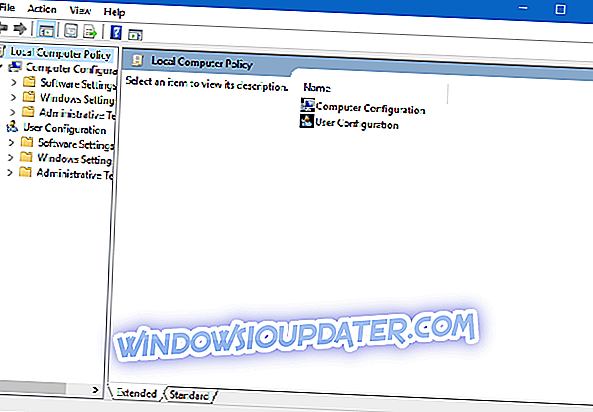Als je hebt geprobeerd de nieuwste Windows 10-updates te installeren of een upgrade naar Windows 10 Creators Update hebt uitgevoerd, maar je het updateproces niet kon voltooien vanwege fout 0x800F0923, kan dit bericht je misschien helpen.
Fout 0x800F0923 is een van de meest voorkomende fouten bij het bijwerken van Windows 10. Dit gebeurt wanneer een stuurprogramma of app niet compatibel is met de updates die gebruikers proberen te installeren. Vaak zijn de boosdoeners de grafische driver, een verouderde hardware-driver of een oud programma of beveiligingssoftware.
Fout 0x800F0923: repareren op Windows 10
Fout 0x800F0923 kan behoorlijk problematisch zijn en voorkomen dat u nieuwe updates downloadt. Over deze fout gesproken, hier zijn enkele soortgelijke problemen die gebruikers hebben gemeld:
- Windows Update-fout 0x800f0923 - Deze fout treedt meestal op wanneer u probeert Windows-updates te downloaden. Om het probleem op te lossen, eenvoudig de Windows Update-componenten opnieuw instellen en controleren of dat helpt.
- 0x800f0923 Server 2012 - Dit probleem kan ook van invloed zijn op Server 2012, en als u het gebruikt, probeer dan een aantal van onze oplossingen.
- 0x800f0923 laptop - Veel gebruikers hebben deze fout gemeld op zowel laptops als desktop-pc's. De eenvoudigste manier om deze fout op elke pc op te lossen, is door de update handmatig te downloaden en te installeren, dus probeer het zeker.
Oplossing 1 - Gebruik de updateoplosser van Microsoft
Gebruikers kunnen de fout 0x800F0923 soms oplossen door de probleemoplosser voor Windows Update uit te voeren. Zoals u wellicht weet, wordt Windows 10 geleverd met verschillende probleemoplossers die veelvoorkomende problemen automatisch kunnen oplossen.
Als u de probleemoplosser voor Windows Update wilt uitvoeren, hoeft u alleen het volgende te doen:
- Open de app Instellingen door op Windows Key + I te drukken.
- Navigeer nu naar het gedeelte Update & Beveiliging .

- Selecteer Problemen oplossen in het menu aan de linkerkant en klik op Windows Update in het rechterdeelvenster. Klik nu op de knop Troubleshooter uitvoeren .

- Volg de instructies op het scherm om de probleemoplosser te voltooien.
Zodra de probleemoplosser is voltooid, moet het probleem volledig zijn opgelost en zal Windows Update weer werken.
Oplossing 2 - Werk uw stuurprogramma's bij
Verschillende gebruikers hebben gemeld dat de fout 0x800F0923 is veroorzaakt door hun stuurprogramma's. Soms kunnen verouderde stuurprogramma's voorkomen dat u nieuwe updates downloadt, maar u kunt het probleem oplossen door de stuurprogramma's handmatig bij te werken. Ga als volgt te werk om uw stuurprogramma's vanuit Apparaatbeheer bij te werken:
- Open het Win + X-menu door op Windows-toets + X te drukken. Kies nu Apparaatbeheer in de lijst.
- Vouw de categorieën uit om de naam van uw apparaat te zoeken> klik met de rechtermuisknop> selecteer Stuurprogramma bijwerken . Vouw voor grafische kaarten de categorie Display-adapters uit > klik met de rechtermuisknop op uw grafische kaart> selecteer Stuurprogramma bijwerken .

- Selecteer automatisch zoeken naar bijgewerkte stuurprogramma's .

- Als Windows geen nieuw stuurprogramma vindt, zoekt u er een op de website van de apparaatfabrikant en volgt u hun instructies op.
Houd er rekening mee dat permanente schade aan uw pc kan worden veroorzaakt door de verkeerde stuurprogrammaversie te installeren. Daarom raden we u aan om deze driver-updater-tool (100% veilig en getest door ons) te downloaden om dit automatisch te doen.
Disclaimer: sommige functies van deze tool zijn niet gratis.
Oplossing 3 - Controleer de compatibiliteit van uw computer
Als fout 0x800F0923 het upgraden van uw computer naar Windows 10 Creators Update verhindert, moet u ervoor zorgen dat uw apparaat compatibel is met deze besturingssysteemversie.
Dit is wat u moet doen:
- Controleer de systeemvereisten van Windows 10 Creators Update
- Ga naar de website van uw computerfabrikant en controleer de lijst met apparaten die de Creators-update ondersteunen:
- Dell-computers die compatibel zijn met de CU
- HP-computers die compatibel zijn met de CU
- Toshiba-computers die compatibel zijn met de CU
Zorg er ook voor dat uw antivirusprogramma de nieuwste versie van Windows 10 ondersteunt.
Oplossing 4 - Schakel uw beveiligingssoftware tijdelijk uit

Een veelvoorkomende oorzaak van fouten 0x800F0923 kan uw antivirussoftware zijn. Antivirusprogramma's van derden hebben de neiging om uw systeem te storen, en dat kan soms tot deze fout leiden. U kunt het probleem echter mogelijk eenvoudig oplossen door bepaalde antivirusfuncties uit te schakelen. Als hiermee het probleem niet wordt opgelost, kunt u proberen uw antivirus tijdelijk uit te schakelen en te kijken of dat helpt.
In het ergste geval moet u mogelijk uw antivirusprogramma verwijderen om het probleem met Windows Update op te lossen. Zelfs als u uw antivirus verwijdert, wordt Windows 10 geleverd met Windows Defender, zodat u zich geen zorgen hoeft te maken over uw veiligheid.
Als het verwijderen van de antivirus het probleem oplost, is het misschien een goed moment om te overwegen om over te schakelen naar een andere antivirusoplossing. Er zijn veel geweldige antivirusprogramma's op de markt, maar als u een tool wilt die een uitstekende bescherming biedt zonder uw systeem te storen, raden we u aan Bitdefender te proberen.
Oplossing 5 - Verwijder het SPTD-stuurprogramma
In sommige gevallen kunnen bepaalde stuurprogramma's voorkomen dat u updates downloadt en geeft u fout 0x800F0923. SPTD-stuurprogramma is een veelvoorkomende oorzaak van dit probleem en om dit probleem te verhelpen, moet u dit stuurprogramma verwijderen. U kunt dat doen door deze stappen te volgen:
- Open Apparaatbeheer .
- Lokaliseer nu het SPTD-stuurprogramma in de lijst, klik er met de rechtermuisknop op en kies Apparaat verwijderen in het menu.

- Wanneer het bevestigingsvenster verschijnt, klikt u op Installatie ongedaan maken .

Controleer na het verwijderen van het stuurprogramma of het probleem is opgelost.
Als alternatief kunt u dit stuurprogramma uitschakelen vanuit de Register-editor. Om dat te doen, hoef je alleen maar deze stappen te volgen:
- Druk op Windows-toets + R en typ regedit . Druk nu op Enter of klik op OK .

- Navigeer in het linkerdeelvenster naar HKEY_LOCAL_MACHINE \ System \ CurrentControlSet \ Services \ Sptd- toets.
- Dubbelklik in het rechterdeelvenster op Start DWORD.
- Wijzig de waarde in 4 en klik op OK om de wijzigingen op te slaan.
Controleer daarna of het probleem nog steeds aanwezig is.
U kunt het stuurprogramma ook eenvoudig verwijderen door het installatiebestand van SPTD Driver te downloaden en uit te voeren. Download hiervoor het installatiebestand van de SPTD-website. Wanneer u het installatiebestand start, selecteert u de optie Verwijderen om het stuurprogramma te verwijderen.
We moeten vermelden dat deze driver is gerelateerd aan Alcohol 120% -software, dus als u deze tool of een andere soortgelijke software gebruikt, moet u deze driver verwijderen.
Oplossing 6 - Windows Update-componenten opnieuw instellen
Om Windows Updates te kunnen downloaden, moeten Windows Update en andere gerelateerde services correct werken. Als er een probleem is met een van deze services, wordt fout 0x800F0923 of een andere soortgelijke fout weergegeven. U kunt het probleem echter verhelpen door Windows Update-componenten opnieuw in te stellen. Dit is relatief eenvoudig en u kunt het doen door deze stappen te volgen:
- Druk op Windows Key + X en kies Command Prompt (Admin) of Powershell (Admin) in het menu.

- Wanneer de opdrachtprompt wordt geopend, voert u de volgende opdrachten uit:
- net stop wuauserv
- net stop cryptSvc
- net stop bits
- net stop msiserver
- Ren C: \ Windows \ SoftwareDistribution SoftwareDistribution.old
- Ren C: \ Windows \ System32 \ catroot2 Catroot2.old
- net start wuauserv
- net start cryptSvc
- netto startbits
- net start msiserver
Nadat de opdrachten zijn uitgevoerd, probeert u Windows Update opnieuw uit te voeren en controleert u of de fout opnieuw verschijnt. Als u deze services niet handmatig opnieuw wilt opstarten, kunt u altijd een Windows Update-resetscript maken dat automatisch alle vereiste services opnieuw instelt met slechts één klik.
Oplossing 7 - Installeer de update handmatig
Als u geen updates kunt downloaden vanwege fout 0x800F0923, kunt u dit probleem mogelijk omzeilen door de updates handmatig te downloaden. Dit is niet zo moeilijk als je denkt, en je kunt het doen door deze stappen te volgen:
- Eerst moet u het KB-nummer vinden van de update die u probeert te downloaden. Om dat te doen, moet u Windows Update openen en het KB-nummer van de problematische update vinden of de website Windows Update History controleren.
- Nadat u het KB-nummer hebt gevonden, gaat u naar de Update-cataloguswebsite van Microsoft en zoekt u naar de problematische update met behulp van het KB-nummer.
- Lijst met resultaten zal nu verschijnen. U zou updates voor verschillende architecturen moeten zien, dus zorg ervoor dat u de update download die overeenkomt met uw systeemarchitectuur.

Zodra u de update hebt gedownload, installeert u deze en moet het probleem worden opgelost. Houd er rekening mee dat deze oplossing het kernprobleem niet kan oplossen, dus u kunt dit probleem opnieuw tegenkomen wanneer u probeert toekomstige updates te downloaden.
Oplossing 8 - Voer een interne upgrade uit
Als andere oplossingen de fout 0x800F0923 niet kunnen herstellen, moet u mogelijk een interne upgrade uitvoeren. Dit is relatief eenvoudig om te doen, en je kunt het uitvoeren door deze stappen te volgen:
- Download en voer Media Creation Tool uit .
- Selecteer Upgrade nu deze pc en klik op Volgende .
- Wacht terwijl de installatie de nodige bestanden voorbereidt.
- Selecteer Download en installeer updates (aanbevolen) en klik op Volgende .
- Nadat de updates zijn gedownload, volgt u de instructies op het scherm totdat u bij het scherm Klaar om te installeren komt . Klik nu op Wijzigen wat u wilt behouden .
- Kies Persoonlijke bestanden en apps behouden . Klik nu op Volgende .
- Volg de instructies op het scherm om de installatie te voltooien.
Nadat de installatie is voltooid, hebt u de nieuwste versie van Windows 10 geïnstalleerd en wordt het probleem opgelost.
Fout 0x800F0923 kan problematisch zijn, maar we hopen dat je het hebt kunnen oplossen met een van onze oplossingen.